-
virtual box - Ubuntu Server 설치 2OS/Windows 2023. 11. 27. 00:01
보고 배운 블로그 : https://velog.io/@dailylifecoding/installing-ubuntu-server-on-virtual-box
- English 선택 (선택 방법 :
엔터또는스페이스로 선택 , 화살표로 이동)
- 개인의 기호에 따라 update / continue 선택

Layout: Korean ,Variant: Korean 선택
- 테스트 및 공부를 위해 휴먼이 자주 로그인 할 Ubuntu Server 선택

- Done 진행

- 프록시 주소 입력 프록시 서버란 클라이언트가 자신을 거쳐 다른 네트워크에 접속 할 수 있게 해주는 중간에서 대리해주는 서버를 의미한다고 한다. 나는 선택하지 않고 Done https://liveyourit.tistory.com/251
- 우분투 패키지를 다운받을 미러 서버를 지정한다. 카카오에서 제공하는 미러 서버가 있다고 해서 그것을 사용 🤩 https://mirror.kakao.com/ubuntu
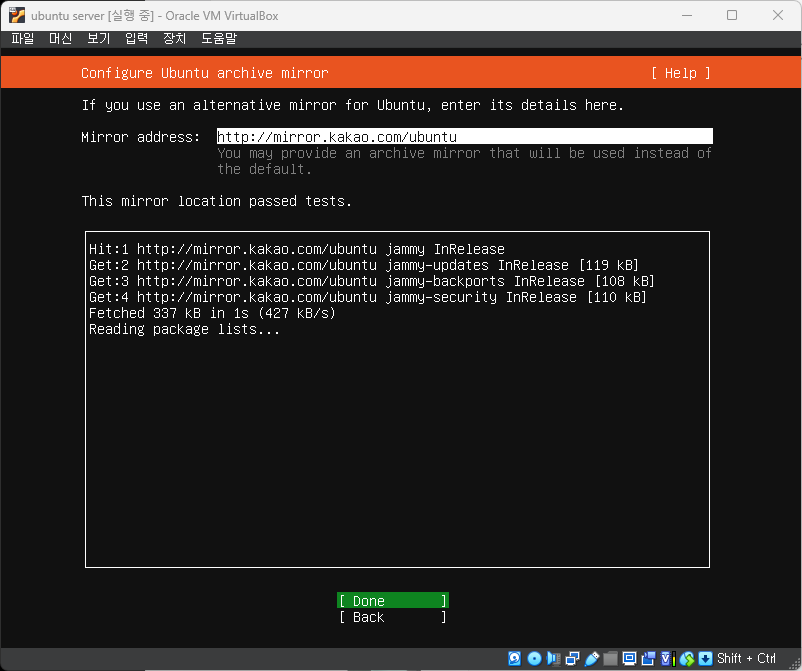
- Done 진행 LVM은 리눅스 파티션 용량을 포맷 없이 늘렸다 줄였다 할 수 있게 해주는 기능이라고 한다. 혹시 모르니 체크를 해두고 Done 진행! 보고 배운 블로그 : https://m.blog.naver.com/js_family/220430168956

- Done 진행 PV : physical volume . 실제 파티션 VG : volume group . 여러개의 PV를 그룹으로 묶은 것 LV : logical volume . VG를 다시 적절한 크기의 파티션으로 나눌 때 각 파티션을 의미 PE : physical extend . PV가 가진 일정한 블록 LE : logical extend . LV가 가진 일정한 블록 보고 배운 블로그 : https://sharkmino.tistory.com/1541 아직은 용량에 대한 감이 없으니 Done 진행. 히히

- Continue

- 계정 상세 정보 입력 서버 내에서 사용될 사용자 이름 your name : 서버 관리자 이름 your servers name : 서버 명칭 pick a username : 서버에서 사용할 사용자 이름 choose a password : 서버에서 사용할 사용자 비밀번호
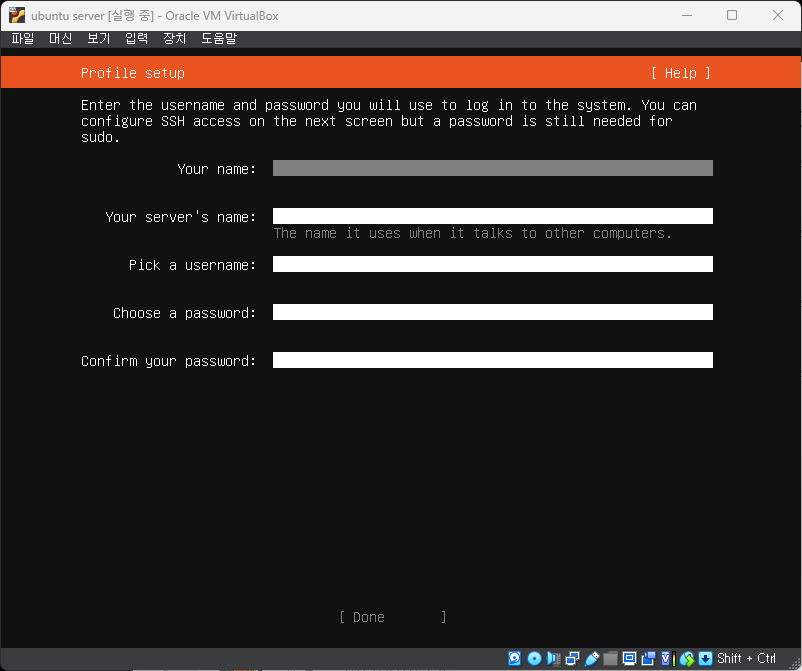
- 나는 continue를 선택 ubuntu pro로 업그레이드 할것인지를 물어보는 화면이 나왔다! 나는 우선 리눅스 공부와 만들어본 자바 웹 프로그램 배포가 목적이기 때문에 skip 선택
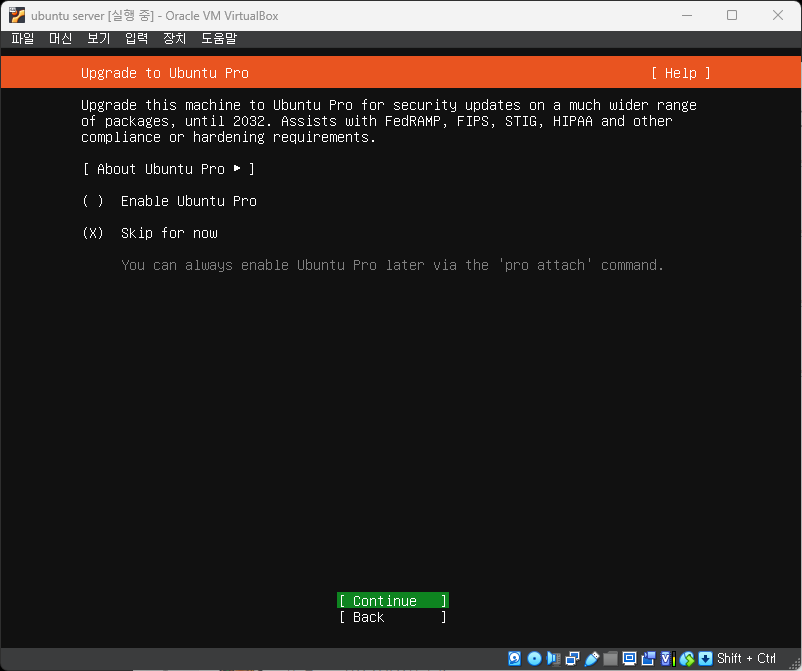
- openSSH 를 설치 할 것인가? 직접 서버 컴퓨터로 진입하지 않고 로컬 컴퓨터에서 쉽게 서버 컴퓨터로 접속하기 위해 openSSH를 install 해준다. openSSH에 대한 자세한 정보 : https://ko.wikipedia.org/ 하지만 ssh키를 가지고 있지는 않기 때문에 설치만 진행!

- 추가적으로 필요한 패키지가 보이면 선택 후 Done 오호.. 파워쉘은 윈도우에만 있는건줄 알았는뎋 알아보니 파워쉘은 객체 지향 쉘이라고 한다...!! 우와 객체 지향 쉘이라니...!!!! 2016년부터 오픈소스로 리눅스에도 배포되기 시작했다고 한다. 리눅스에 익숙해지면 사용해봐야지!

- install 진행 !
- 설치 완료 문구가 상단에 뜨면 reboot now 진행
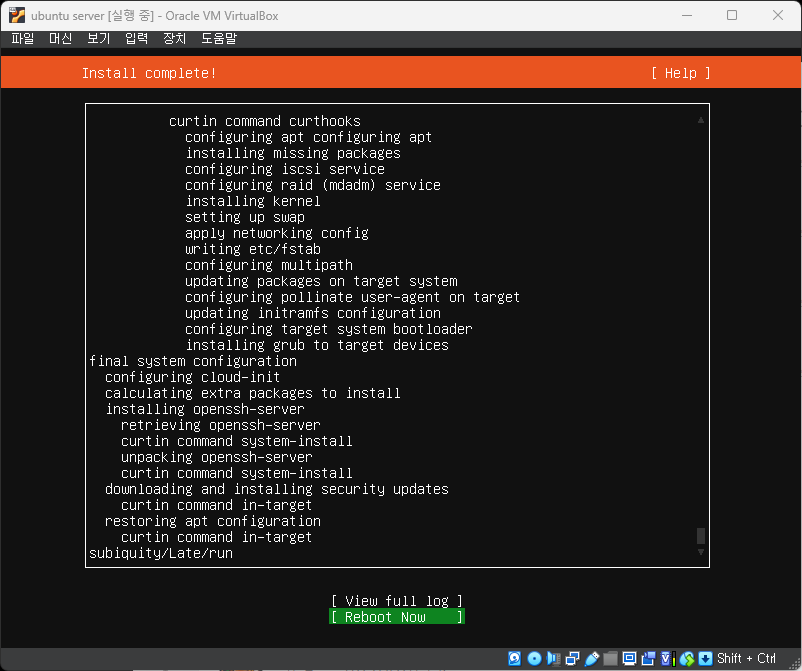
- 아래처럼 보여지면 설치가 완료된 것임 이때 Enter 입력시 위에서 입력한
servers namelogin: 이 나타나는데 여기서 username과 password를 입력해면 될 줄 알고 username을 입력했는데 반응이 없어서 1차 당황; 하지만 곧 다른 화면이 나타나면서 서버 부팅시 만나게 되는 첫 화면으로 바뀐다. 여기에 username과 password를 입력해주면 된다.
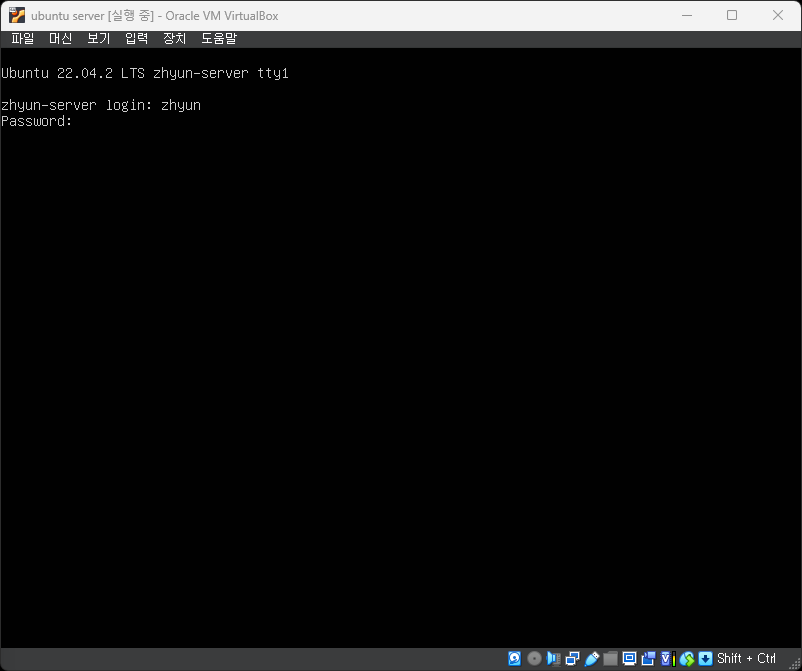
- 기본 설치 완료! 😊

'OS > Windows' 카테고리의 다른 글
windows에서 Ubuntu Server로 JSP 프로젝트 배포 ( .war ) (0) 2023.11.27 virtual box - Ubuntu Server ssh 접속 (0) 2023.11.27 virtual box - Ubuntu Server 설치 1 (0) 2023.11.27 virtual box - Ubuntu Desktop 에서 IntelliJ 실행 (0) 2023.11.27 virtual box로 ubuntu desktop 무인 설치 시 터미널 실행 안되는 현상 (0) 2023.11.26 - English 선택 (선택 방법 :